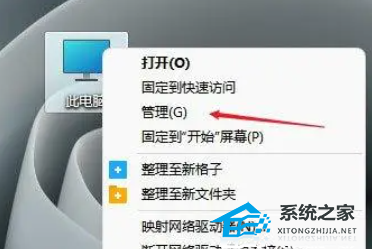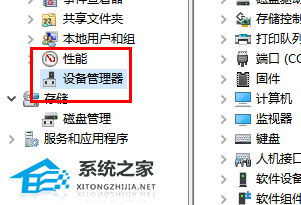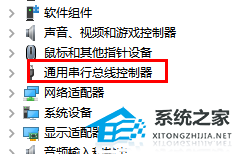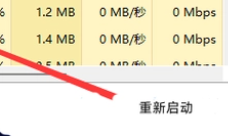当我们需要传输文件或者是重装系统时,U盘是一个很好的工具,但是近期有Win11用户的电脑不知道是怎么回事,插入U盘一直无法识别读取,而且试过几次之后,确定U盘在其他电脑上是可以正常使用的,那么对于这一情况应该怎么办呢?我们来看看吧。
方法一
1、首选我们右键电脑,然后点击“管理”。
2、接着点击“设备管理器”。
3、容纳后点击“通用串行总线控制器”。
4、右键其中的usb大容量存储设备,点击卸载。
5、完成以上操作再重新插入就有了。
方法二
1、按住键盘的“ctrl +shift+esc”进入资源管理器。
2、然后点击详细信息。
3、找到Windows资源管理器。
4、重新启动一下就好了。
以上就是系统之家小编为你带来的关于“Win11系统读取不了U盘怎么办?”的全部内容了,希望可以解决你的问题,感谢您的阅读,更多精彩内容请关注系统之家官网。

 时间 2023-11-08 08:55:54
时间 2023-11-08 08:55:54 作者 admin
作者 admin 来源
来源